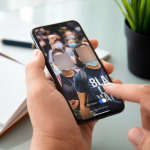Με την πάροδο του χρόνου, το Google Play Store δημιουργεί μια λίστα με τις συσκευές σας. Όταν κοιτάξετε αυτήν τη λίστα, μπορεί να διαπιστώσετε ότι οι μισές από αυτές είναι συσκευές που δεν χρησιμοποιείτε (ή κατέχετε) πια, ή ίσως μια συσκευή φίλου στην οποία έχετε συνδεθεί μια φορά. Δεν υπάρχει πραγματική ζημιά σε αυτό, αλλά εάν θέλετε η λίστα να είναι ενημερωμένη και ακριβής, θα σας δείξουμε πώς να διατηρείτε απλώς τις τρέχουσες συσκευές σας στη λίστα συσκευών σας στο Google Play Store.
Οι παλιές συσκευές Android δεν μπορούν να αφαιρεθούν εντελώς από το αρχείο του Play Store, αλλά μπορείτε να τις αποκρύψετε ώστε να μην εμφανίζονται πλέον στη λίστα συσκευών σας. Αυτό καθιστά πολύ πιο εύκολη την πλοήγηση στη λίστα, ειδικά αν έχετε στην κατοχή σας δεκάδες gadget Android τα τελευταία χρόνια.
Πώς να αφαιρέσετε συσκευές στο Google Play
1. Ανοίξτε το Google Play Store στο πρόγραμμα περιήγησής σας και κάντε κλικ στο μικρό εικονίδιο με το γρανάζι στην επάνω δεξιά γωνία της οθόνης και κάντε κλικ στο υπομενού που ονομάζεται Ρυθμίσεις.
2. Θα δείτε τώρα τη σελίδα Οι συσκευές μου όπου καταγράφεται η δραστηριότητα της συσκευής σας στο Google Play. Θα δείτε όλες τις συσκευές με τις οποίες έχετε συνδεθεί ποτέ στο Google Play και μερικές λεπτομέρειες στα δεξιά κάθε συσκευής.
3. Μπορείτε να επιλέξετε εάν η συγκεκριμένη συσκευή θα εμφανίζεται στα μενού ή όχι, επιλέγοντας ή αποεπιλέγοντας τα πλαίσια στην περιοχή Ορατότητα.
4. Κάντε κλικ στην Επεξεργασία για να εκχωρήσετε ένα ελκυστικό ψευδώνυμο στα gadget σας. Από προεπιλογή, το Play Store αναφέρει πολλά gadget ως Άγνωστη συσκευή. Δίνοντας ένα ψευδώνυμο μπορείτε να δείτε με μια ματιά για ποιο smartphone ή tablet πρόκειται.
5. Αφού μετονομάσετε τις συσκευές, κάντε κλικ στο κουμπί Ενημέρωση δεξιά για να αποθηκεύσετε τις αλλαγές σας. Αυτές οι αλλαγές είναι καθολικές, επομένως θα εφαρμόζονται πλέον σε όλα τα προϊόντα Google. Αυτό σημαίνει ότι όλες οι ορατές συσκευές σας θα μετονομαστούν στη λίστα συμβατών συσκευών Play Store, καθώς και στη Διαχείριση συσκευής Android και ούτω καθεξής.
Και αυτό είναι, τελειώσατε. Είναι τόσο απλό να καθαρίσετε και να αναδιοργανώσετε την επισκόπηση της συσκευής σας, ώστε να μπορείτε γρήγορα και εύκολα να βρείτε το κατάλληλο smartphone ή tablet στο Google Play.